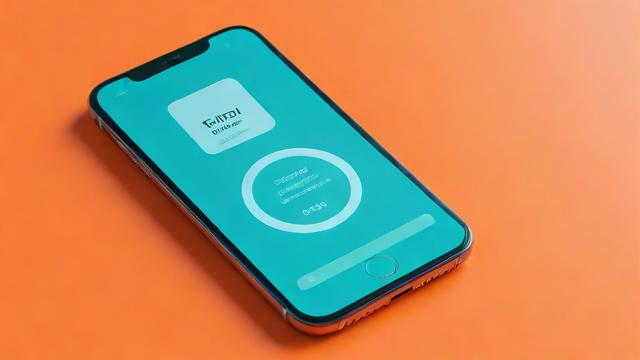为何设备显示‘未连接互联网’?
在现代互联网高度依赖的社会中,网络连接问题无疑成为了影响人们日常生活和工作的一大障碍,尤其是当设备显示“未连接到互联网”时,尽管某些应用如QQ和微信仍能正常使用,这种矛盾现象更让人困惑不已,本文将深入探讨这一问题的原因,并提供一系列解决方案,帮助用户快速恢复网络连接,确保网络生活的顺畅进行。
一、问题分析

1、网络连接状态:
当设备显示“未连接到互联网”时,首先需要确认的是网络连接状态是否正常,这可以通过检查设备的网络设置来完成,在大多数操作系统中,都提供了网络状态的查看功能,用户可以直观地看到当前的网络连接情况。
如果网络连接状态正常,但仍然无法访问互联网,那么可能是由于其他原因导致的,如DNS解析问题、网络配置错误等。
2、代理服务器设置:
在某些情况下,设备可能被配置为使用代理服务器来访问互联网,如果代理服务器设置不正确或已过期,就可能导致无法连接到互联网的问题。
用户需要检查设备的代理服务器设置,确保其正确性和有效性,如果不需要使用代理服务器,应将其关闭或删除相关设置。
3、网络服务和协议:
Windows操作系统通过内建的网络连接状态指示器(NCSI)来判断设备的Internet连接状态,当设备连接到有线或无线网络时,NCSI会向特定服务器发送请求以验证网络连接状态。

如果NCSI无法收到服务器的响应,系统就会判定为无Internet访问,这可能是由于网络服务配置错误、协议不匹配或服务器故障等原因导致的。
4、网络硬件和驱动问题:
网络硬件故障(如网卡损坏、网线松动等)或驱动程序问题也可能导致无法连接到互联网。
用户应检查网络硬件的连接状态和驱动程序的更新情况,确保网络硬件正常工作且驱动程序最新。
二、解决方法
1、禁用代理服务器:
打开浏览器,进入“设置”或“选项”菜单。
找到“网络设置”或“高级设置”选项,点击进入。
在“代理服务器”或“局域网设置”中,取消勾选“使用代理服务器”或“为LAN使用代理服务器”的选项。

保存设置并重启浏览器或计算机。
2、检查网络连接状态:
右键点击系统托盘中的网络图标,选择“打开网络和Internet设置”。
在弹出的窗口中,点击“更改适配器选项”。
右键点击正在使用的网络连接(如有线或无线),选择“诊断”或“修复”。
等待系统完成诊断或修复过程,然后尝试重新连接互联网。
3、重置网络设置:
按下Win+R键打开运行窗口,输入“cmd”并按回车键打开命令提示符。
在命令提示符中输入“netsh winsock reset”命令,并按回车键执行。
等待系统完成重置过程后,重启计算机并检查网络连接状态。
4、检查网络服务和协议:
按下Win+R键打开运行窗口,输入“services.msc”并按回车键打开服务管理器。
在服务列表中找到“Network Connections”、“Network List Service”、“Network Location Awareness”、“Network Stored Interfaces Host Order IP helper”等服务。
确保这些服务的状态均为“正在运行”,如果有任何服务未运行,请右键点击该服务并选择“启动”。
5、更新网络驱动程序:
按下Win+X键打开快捷菜单,选择“设备管理器”。
在设备管理器中找到“网络适配器”选项,展开列表并找到正在使用的网卡设备。
右键点击网卡设备并选择“更新驱动程序”。
选择“自动搜索更新的驱动程序软件”选项,等待系统完成搜索和安装过程。
如果系统未能找到合适的驱动程序,用户可以前往网卡制造商的官方网站下载并安装最新版本的驱动程序。
6、检查网络硬件:
检查网线是否牢固插入计算机和路由器/调制解调器的相应端口中。
如果使用的是无线网络连接,请确保无线信号强度良好且稳定,可以尝试将计算机靠近路由器或移除可能干扰无线信号的障碍物。
如果怀疑是网卡硬件故障导致的无法连接到互联网问题,可以尝试使用其他网卡或更换计算机进行测试以确认问题所在。
通过上述分析和解决方案的实施,相信大部分用户能够解决“未连接到互联网”的问题,无论是检查网络连接状态、禁用代理服务器、重置网络设置还是更新网络驱动程序等方法都能在不同程度上帮助用户恢复网络连接,同时用户也应关注网络安全问题定期更新系统补丁和杀毒软件以确保计算机的安全性。
作者:豆面本文地址:https://www.jerry.net.cn/hlw/19332.html发布于 2025-01-21 00:06:44
文章转载或复制请以超链接形式并注明出处杰瑞科技发展有限公司